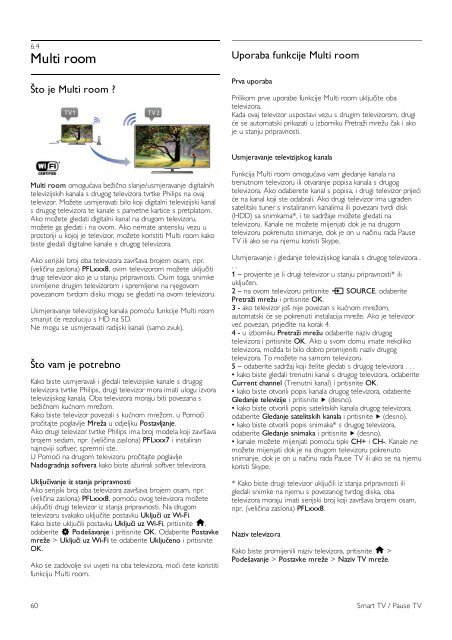Philips 6000 series Téléviseur LED Smart TV ultra-plat 3D - Mode d’emploi - HRV
Philips 6000 series Téléviseur LED Smart TV ultra-plat 3D - Mode d’emploi - HRV
Philips 6000 series Téléviseur LED Smart TV ultra-plat 3D - Mode d’emploi - HRV
You also want an ePaper? Increase the reach of your titles
YUMPU automatically turns print PDFs into web optimized ePapers that Google loves.
6.4<br />
Multi room<br />
Što je Multi room ?<br />
Uporaba funkcije Multi room<br />
Prva uporaba<br />
Prilikom prve uporabe funkcije Multi room uključite oba<br />
televizora.<br />
Kada ovaj televizor uspostavi vezu s drugim televizorom, drugi<br />
će se automatski prikazati u izborniku Pretraži mrežu čak i ako<br />
je u stanju pripravnosti.<br />
Usmjeravanje televizijskog kanala<br />
Multi room omogućava bežično slanje/usmjeravanje digitalnih<br />
televizijskih kanala s drugog televizora tvrtke <strong>Philips</strong> na ovaj<br />
televizor. Možete usmjeravati bilo koji digitalni televizijski kanal<br />
s drugog televizora te kanale s pametne kartice s pret<strong>plat</strong>om.<br />
Ako možete gledati digitalni kanal na drugom televizoru,<br />
možete ga gledati i na ovom. Ako nemate antensku vezu u<br />
prostoriji u kojoj je televizor, možete koristiti Multi room kako<br />
biste gledali digitalne kanale s drugog televizora.<br />
Ako serijski broj oba televizora završava brojem osam, npr.<br />
(veličina zaslona) PFLxxx8, ovim televizorom možete uključiti<br />
drugi televizor ako je u stanju pripravnosti. Osim toga, snimke<br />
snimljene drugim televizorom i spremljene na njegovom<br />
povezanom tvrdom disku mogu se gledati na ovom televizoru.<br />
Usmjeravanje televizijskog kanala pomoću funkcije Multi room<br />
smanjit će rezoluciju s HD na SD.<br />
Ne mogu se usmjeravati radijski kanali (samo zvuk).<br />
Što vam je potrebno<br />
Kako biste usmjeravali i gledali televizijske kanale s drugog<br />
televizora tvrtke <strong>Philips</strong>, drugi televizor mora imati ulogu izvora<br />
televizijskog kanala. Oba televizora moraju biti povezana s<br />
bežičnom kućnom mrežom.<br />
Kako biste televizor povezali s kućnom mrežom, u Pomoći<br />
pročitajte poglavlje Mreža u odjeljku Postavljanje.<br />
Ako drugi televizor tvrtke <strong>Philips</strong> ima broj modela koji završava<br />
brojem sedam, npr. (veličina zaslona) PFLxxx7 i instaliran<br />
najnoviji softver, spremni ste.<br />
U Pomoći na drugom televizoru pročitajte poglavlje<br />
Nadogradnja softvera kako biste ažurirali softver televizora.<br />
Uključivanje iz stanja pripravnosti<br />
Ako serijski broj oba televizora završava brojem osam, npr.<br />
(veličina zaslona) PFLxxx8, pomoću ovog televizora možete<br />
uključiti drugi televizor iz stanja pripravnosti. Na drugom<br />
televizoru svakako uključite postavku Uključi uz Wi-Fi.<br />
Kako biste uključili postavku Uključi uz Wi-Fi, pritisnite h,<br />
odaberite S Podešavanje i pritisnite OK. Odaberite Postavke<br />
mreže > Uključi uz Wi-Fi te odaberite Uključeno i pritisnite<br />
OK.<br />
Ako se zadovolje svi uvjeti na oba televizora, moći ćete koristiti<br />
funkciju Multi room.<br />
Funkcija Multi room omogućava vam gledanje kanala na<br />
trenutnom televizoru ili otvaranje popisa kanala s drugog<br />
televizora. Ako odaberete kanal s popisa, i drugi televizor prijeći<br />
će na kanal koji ste odabrali. Ako drugi televizor ima ugrađen<br />
satelitski tuner s instaliranim kanalima ili povezani tvrdi disk<br />
(HDD) sa snimkama*, i te sadržaje možete gledati na<br />
televizoru. Kanale ne možete mijenjati dok je na drugom<br />
televizoru pokrenuto snimanje, dok je on u načinu rada Pause<br />
<strong>TV</strong> ili ako se na njemu koristi Skype.<br />
Usmjeravanje i gledanje televizijskog kanala s drugog televizora .<br />
. .<br />
1 – provjerite je li drugi televizor u stanju pripravnosti* ili<br />
uključen.<br />
2 – na ovom televizoru pritisnite c SOURCE, odaberite<br />
Pretraži mrežu i pritisnite OK.<br />
3 - ako televizor još nije povezan s kućnom mrežom,<br />
automatski će se pokrenuti instalacija mreže. Ako je televizor<br />
već povezan, prijeđite na korak 4.<br />
4 - u izborniku Pretraži mrežu odaberite naziv drugog<br />
televizora i pritisnite OK. Ako u svom domu imate nekoliko<br />
televizora, možda bi bilo dobro promijeniti naziv drugog<br />
televizora. To možete na samom televizoru.<br />
5 – odaberite sadržaj koji želite gledati s drugog televizora . . .<br />
• kako biste gledali trenutni kanal s drugog televizora, odaberite<br />
Current channel (Trenutni kanal) i pritisnite OK.<br />
• kako biste otvorili popis kanala drugog televizora, odaberite<br />
Gledanje televizije i pritisnite x (desno).<br />
• kako biste otvorili popis satelitskih kanala drugog televizora,<br />
odaberite Gledanje satelitskih kanala i pritisnite x (desno).<br />
• kako biste otvorili popis snimaka* s drugog televizora,<br />
odaberite Gledanje snimaka i pritisnite x (desno).<br />
• kanale možete mijenjati pomoću tipki CH+ i CH-. Kanale ne<br />
možete mijenjati dok je na drugom televizoru pokrenuto<br />
snimanje, dok je on u načinu rada Pause <strong>TV</strong> ili ako se na njemu<br />
koristi Skype.<br />
* Kako biste drugi televizor uključili iz stanja pripravnosti ili<br />
gledali snimke na njemu s povezanog tvrdog diska, oba<br />
televizora moraju imati serijski broj koji završava brojem osam,<br />
npr. (veličina zaslona) PFLxxx8.<br />
Naziv televizora<br />
Kako biste promijenili naziv televizora, pritisnite h ><br />
Podešavanje > Postavke mreže > Naziv <strong>TV</strong> mreže.<br />
60 <strong>Smart</strong> <strong>TV</strong> / Pause <strong>TV</strong>